Windows 7 : Affichage multi-écrans
- Affichage multi-écrans
- Accéder à la configuration
- 1 - Ecran principal
- 2 - Position des écrans
- 3 - Type d'affichage
- MultiMonitorTool de Nirsoft
Page précédente :

 Affichage multi écrans :
Affichage multi écrans :
Que ça soit pour le jeu ou pour une utilisation bureautique, on peut utiliser deux écrans ou plus.
Pour deux écrans, c'est très simple :
- la plupart des cartes vidéos actuelles possèdent deux sorties vidéos
- il suffit de brancher un deuxième écran pour qu'il soit reconnu par Windows.
Pour trois écrans, la configuration d'affichage idéale pour le jeu :
voir aussi ma page : Affichage triple écran
 Accéder à la configuration :
Accéder à la configuration :
- cliquer avec le bouton droit sur le Bureau,
- sélectionner "Résolution d'écran"
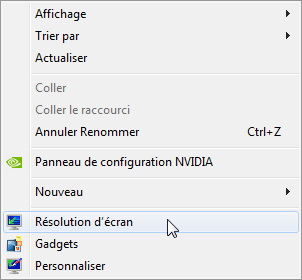
 1 - Sélectionner l'écran principal :
1 - Sélectionner l'écran principal :
L'écran principal porte le numéro 1.
Pour modifier l'écran principal :
- cliquer sur l'écran numéro 2,
- cocher "Faire de cet affichage votre affichage principal"
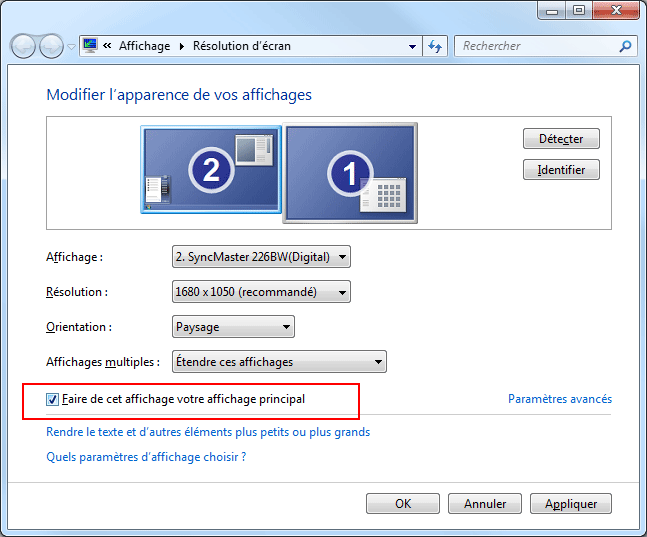
 2 - Position des écrans :
2 - Position des écrans :
- cliquer sur l'un des écrans et le faire glisser, vers la droite ou vers la gauche, pour le positionner
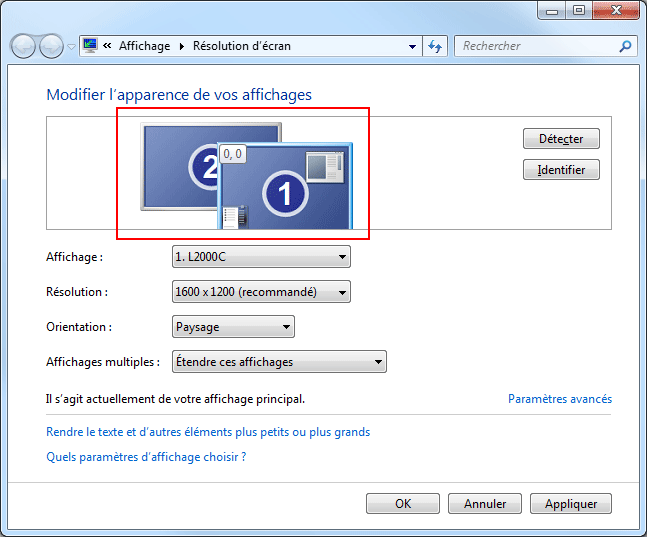
Cela est important pour utiliser le Bureau étendu (Etendre ces affichages) qui permet d'augmenter la taille du Bureau.
PS : Je préfère placer le deuxième écran à gauche, pour accéder facilement au coin inférieur droit afin de masquer l'affichage.
 3 - Sélectionner le type d'affichage :
3 - Sélectionner le type d'affichage :
Dans Affichage multiples :
- cliquer sur le menu déroulant pour choisir le type d'affichage.
- choisir "Etendre ces affichages" pour bénéficier d'un espace de travail plus grand.
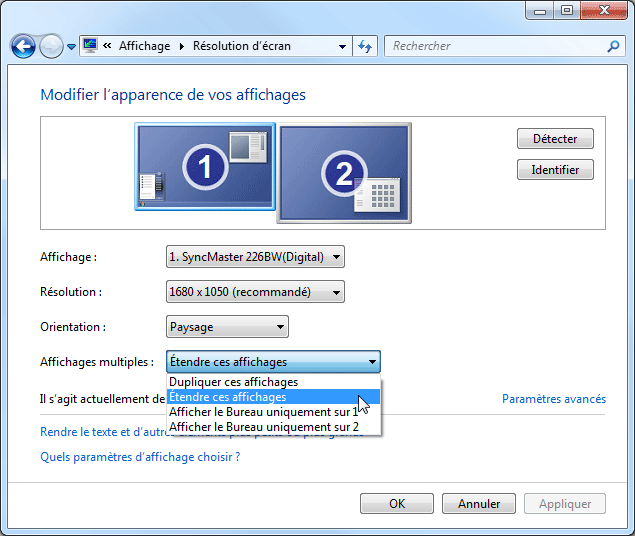
Autres choix :
Dupliquer ces affichages = Pour avoir le même affichage sur les deux écrans
Afficher le bureau uniquement sur 1 (ou sur 2) = Pour utiliser un seul écran.
 MultiMonitorTool :
MultiMonitorTool :
MultiMonitorTool sur Nirsoft.com :
http://www.nirsoft.net/utils/multi_monitor_tool.html
Téléchargement
2015 : Version 1.83
Libellules.ch - MultiMonitorTool
"MultiMonitorTool, un petit outil de Nirsoft qui vous d'effectuer certaines actions, toutes liées à l'utilisation de plusieurs moniteurs. Vous pouvez activer / désactiver les moniteurs, réglez le moniteur principal, sauvegarder et charger la configuration de tous les moniteurs, déplacer les fenêtres d'un écran à l'autre.."
- Bureau, icônes et fenêtres
- Menu Démarrer et barre des tâches
- Les Bibliothèques
- Les Gadgets
- Utilisation de Windows 7
- OneDrive sous Windows 7
- Epingler un programme ou un document
- La gravure de CD/DVD-Rom
- Raccourcis clavier et astuces
- Périphériques et imprimantes
- Appareil photo numérique
- Affichage sous Windows 7
- Son sous Windows 7


